So ändern Sie den Steam-Profilnamen
Steam fragt Sie nach einem eindeutigen Kontonamen, wenn Sie ein neues Konto erstellen. Der Kontoname sollte von niemandem anderen verwendet werden, damit die Erstellung fortgesetzt werden kann. Wenn Sie ein Konto erstellen, weist Steam Ihnen eine Konto-ID zu, mit der Sie auch identifiziert werden. Sie können diese ID jedem Ihrer Freunde oder Kollegen geben, damit sie Sie einfach hinzufügen können.
Viele Menschen stellen sich die Frage, ob sie ihren Kontonamen/ID ändern können oder nicht. Nun, Sie können diese beiden Anmeldeinformationen niemals ändern., Steam hat auf seiner Website erwähnt, dass sie nicht geändert werden können.sogar von Steam-Supportmitgliedern.

Dein Steam account name/ID ist privat und wird nicht für jeden sichtbar. Dein Steam-Community-Name ist das, was andere Leute als deinen „Namen“sehen. Sie können dies jederzeit mit den folgenden Schritten ändern:
- Öffnen Sie Ihren Steam-Client und klicken Sie auf „Profil“.,
- Nachdem Ihr Profil hervorgebracht wurde, klicken Sie auf“ Profil bearbeiten “ befindet sich auf der rechten Seite, wie gezeigt.

Profil in Steam bearbeiten - Sie werden zu Ihren Profileinstellungen weitergeleitet, wo Sie Ihre Informationen bearbeiten können. Hier sehen Sie ein Dialogfeld mit dem Namen „Profilname“. Dies ist Ihr Community-Name und ist für andere Personen als Ihr Name sichtbar. Sie können es in einen beliebigen Namen ändern. Es gibt keine Frage der Einzigartigkeit in diesem Fall.,

Profilname in Steam - Nachdem Sie Ihren Namen geändert haben, sollten Sie zum Ende der Seite scrollen. Hier finden Sie eine Schaltfläche mit der Aufschrift „Änderungen speichern“. Klicken Sie auf diese Schaltfläche und Ihr Name sollte geändert werden.

Wie überprüfe ich deine Steam ID?
Sie können Ihre Steam-ID auch mit dem Steam-Client überprüfen. Ihre Steam-ID ist Ihre eindeutige Kennung., Es wird auch verwendet, um auf die Steam-Community-Profilseite eines Benutzers zu verweisen. Nachfolgend finden Sie die Schritte, mit denen Sie Ihre Steam-ID mithilfe Ihres Clients herausfinden können.
- Klicken Sie oben links im Steam-Client auf“ Steam“. Klicken Sie auf“ Einstellungen“, wenn das Menü herunterfällt.

Steam-Einstellungen öffnen - Nachdem Sie die Einstellungen geöffnet haben, navigieren Sie zum Bereich“ Schnittstelle“., Hier finden Sie ein Kontrollkästchen mit der Aufschrift „Steam URL-Adressleiste anzeigen, wenn verfügbar“. Überprüfen Sie es.
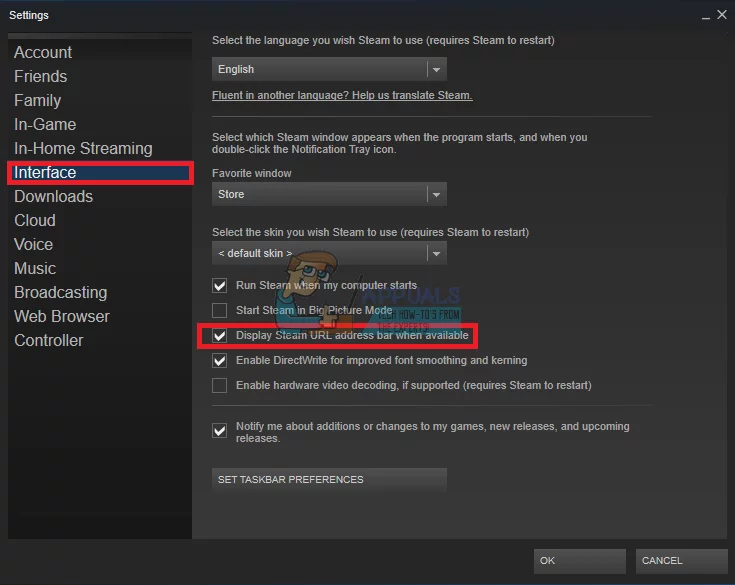
Steam-URL-Adressleiste anzeigen, wenn verfügbar - Klicken Sie nach dem Speichern der Änderungen auf Ihr Profil im Steam-Client. Überprüfen Sie nun in der oberen linken Ecke des Bildschirms die URL für Ihre Steam-ID (den Eintrag am Ende der URL direkt nach profile/).,

Kann ein neues Steam-Konto eingerichtet und vorhandene Spiele darauf übertragen werden?
Es ist ganz natürlich für eine Person, die davon besessen ist, die Steam-ID zu ändern, darüber nachzudenken, ein neues Steam-Konto zu erstellen und vorhandene Spiele darauf zu übertragen. Aber diese Straße ist auch geschlossen, weil die Lizenzen von Spielen Einzelbenutzer sind und mit Ihrem Steam-Konto verknüpft sind., Es gibt immer noch einige Fälle, in denen Sie Geschenke oder Geschenk-Skins einiger Spiele übertragen können, aber ganze Spiele sind immer noch an ein einziges Konto gebunden.
Spiele steam Steam Profile















